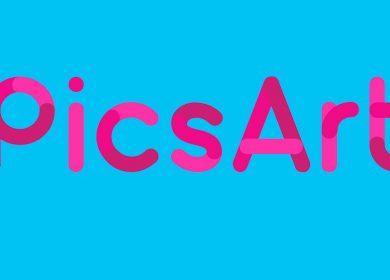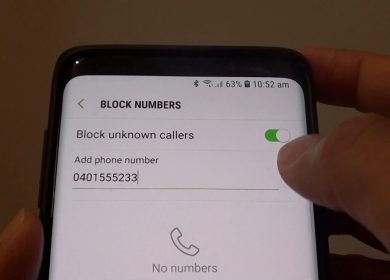Ce didacticiel vous montrera étape par étape comment scanner et lire un code QR sur un téléphone Android sans utiliser d’application supplémentaire.
Les étapes de cette page fonctionnent pour tous les téléphones Android, tels que Samsung, Motorola, Lenovo, OnePlus, Sony, Nokia, LG et tous les autres téléphones Android.
Comment scanner et lire un code QR sur Android à l’aide de l’application Appareil photo
De nombreux smartphones Android modernes ont un scanner de code QR intégré à l’application appareil photo, ce qui signifie que vous pouvez ouvrir l’application appareil photo de votre téléphone et la pointer vers le code QR pour le scanner et le lire.
1. Ouvrez l’application appareil photo sur votre smartphone.
2. Dirigez la caméra vers le code QR pour le scanner et le lire.
3. Si le code QR contient un lien, appuyez dessus pour ouvrir le lien.
Comment scanner et lire un code QR sur Android à l’aide de l’application Google
L’application Google est préinstallée sur la plupart des smartphones Android.
1. Ouvrez l’application Google.
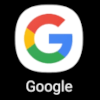
2. Appuyez sur l’icône de l’appareil photo située dans la barre de recherche.
![]()
3. Appuyez sur Rechercher avec votre appareil photo.
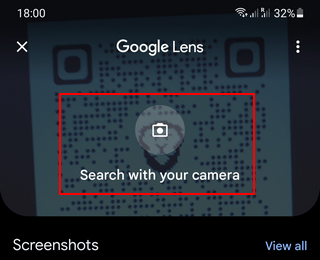
4. Dirigez la caméra vers le code QR pour le scanner et le lire.
5. Si le code QR contient un lien, appuyez dessus pour ouvrir le lien.